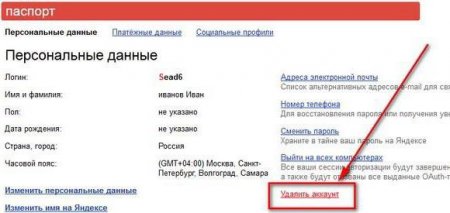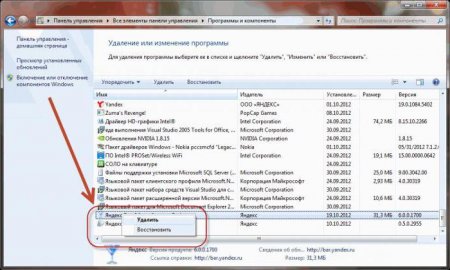Сьогодні нам треба з'ясувати, як видалити "Яндекс" - пошту і однойменний браузер. Ці операції повинні бути знайомі кожному користувачеві. Особливо дана тема буде корисна досвідченим юзерам інтернету. Видалення та відновлення пошти з браузером віднімає мінімум часу. Тільки не всім зрозуміло, як втілити задуми в життя.
Особливості видалення
Як видалити "Яндекс"-пошту? Щоб зробити це, доведеться скористатися інтернетом. В іншому випадку дія реалізовано не буде. Перед видаленням варто звернути увагу на одну важливу особливість. Про що йдеться? Видалення поштової скриньки на "Яндексі" пропадають всі сервіси, прив'язані до нього. Тобто людина позбавиться від "Яндекс.Диска", гаманця і так далі. Видалити скриньку і не зачіпати інші пропозиції від Yandex не вийде.
При деінсталяції однойменного браузера сервіси "Яндекса" не зачіпаються. А значить, ніякої шкоди поштою та іншими пропозиціями компанії це не принесе.
Видалення пошти
Як видалити скриньку на "Яндексі"? Для цього досить дотримуватися невеликий інструкції. Всі вказівки гранично прості і зрозумілі. Тому з ними впорається навіть недосвідчений користувач. Видалення "Яндекс"-пошти зводиться до таких кроків: Відкрити Yandex в браузері і увійти в пошту під своїм логіном і паролем. Клікнути в правій верхній частині сторінки на зображення шестерні. Вибрати "Всі налаштування". Натиснути на кнопку "Видалити свої дані". Клацнувши по напису "Видалити обліковий запис". Відповідний пункт буде розташований в самому низу списку. Дати відповідь на тестове запитання і ввести пароль для входу в систему. Ввести каптчі. Підтвердити операцію шляхом натискання на "Видалити пошту". От і все. Тепер зрозуміло, як видалити скриньку на "Яндексі". Зробити це досить просто. А чи можна його відновити? І якщо так, то як це зробити?
Про відновлення пошти
Як відновити видалений "Яндекс"-профіль? Справа все в тому, що технічно зробити це ніяк не можна. Після підтвердження операції видалення усі дані будуть стерті з головного сервера. І тому повернути їх не вийде. Єдине, що зможе зробити користувач - це відновити логін. Тобто повторно використовувати його для роботи з поштовим сервісом. Але відновлення відбувається не раніше, ніж через місяць після видалення скриньки. Виходить, що відновлення видаленої пошти не має місця. Звільнений логін використовувати при реєстрації людина зможе, але не більше того. Відновлення проводиться шляхом звичайної реєстрації на сервісі Yandex.Пошта.
Видалення браузера
А як видалити "Яндекс" з комп'ютера? Тепер можна поговорити про однойменному браузері. Як ми вже говорили, видалення цього додатка ніяк не впливає на цілісність використовуваних Yandex.Сервісів. В ідеалі деінсталяція відбувається так: Відкрити пункт меню "Пуск" на комп'ютері. Перейти в розділ "Панель управління". У правому верхньому куті вибрати "Категорії". Натиснути на блок "Установка і видалення програм". Клацнути по рядку "Видалення". У списку відшукати і виділити за допомогою курсору рядок "Яндекс.Браузер". Натиснути на кнопку "Видалити". Слідуючи вказівкам майстра установки, завершити операцію. От і все. Тепер зрозуміло, як видалити "Яндекс" зі свого комп'ютера. Але це далеко не всі дії, які повинен зробити користувач. Для повної деінсталяції необхідно зробити ще дещо.
Повне видалення
Що саме? Провести очистку залишкових файлів, а також почистити реєстр ПК. Бажано скористатися додатковим софтом для реалізації поставленої задачі. Ідеально підходить Ccleaner. Для остаточного видалення "Яндекса" потрібно виконати наступні дії: Відкрити %appdata% і знайти там папку "Яндекс". Видалити відповідний розділ. Запустити Ccleaner. Клікнути по черзі на "Аналіз" і на "Очищення". Справу зроблено. Тепер можна з упевненістю говорити про те, що користувач позбувся "Яндекс.Браузера". Важливо: на етапі деінсталяції програми через "Панель управління" потрібно поставити позначку біля "Видалити дані веб-переглядача". Інакше процедура не буде вважатися повною.
Про відновлення браузера
Зрозуміло, як видалити "Яндекс" з ПК. І пошту теж. А чи можна якось відновити брузер? Так, але тільки частково. Зазвичай всі дані браузерів видаляються (особливо якщо в майстрі видалення поставити відповідну позначку), але повернути інтернет-браузер і деякі його дані можна. Для цього потрібно: Знайти і викачати бажану версію Yandex.Browser. Запустити завантажений документ. Завершити інсталяцію шляхом слідування вказівкам на екрані. Через кілька секунд браузер встановиться і відкриється на комп'ютері. Можна користуватися їм в повній мірі. Тільки всі налаштування браузера зіб'ються. Їх потрібно відновлювати вручну.
Зате при бажанні можна відновити закладки. Для цього до видалення браузера потрібно зайти в налаштування браузера, відкрити "Диспетчер закладок" (в меню "Закладки" і вибрати "Імпорт html" в розділі "Управління". Збережений файл експортується в браузер аналогічним чином.